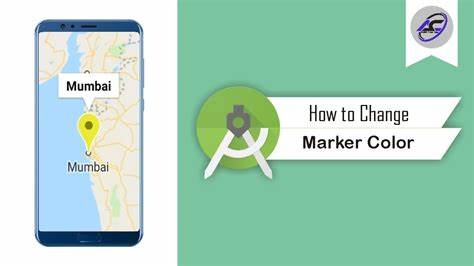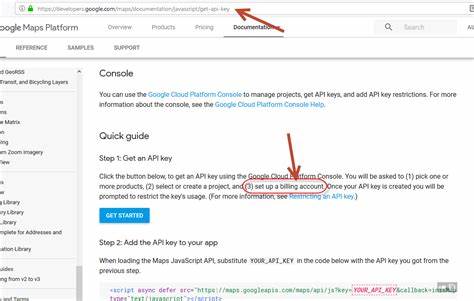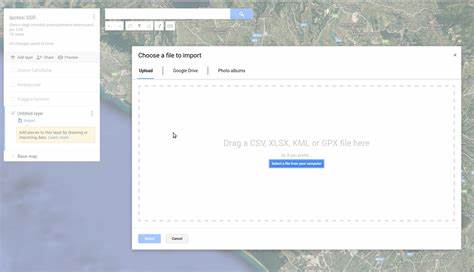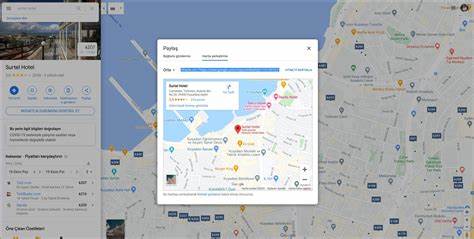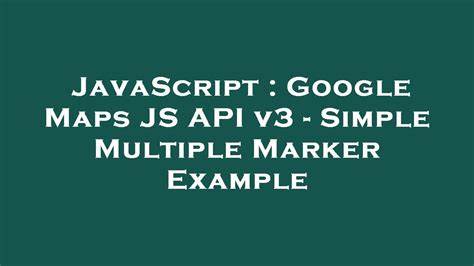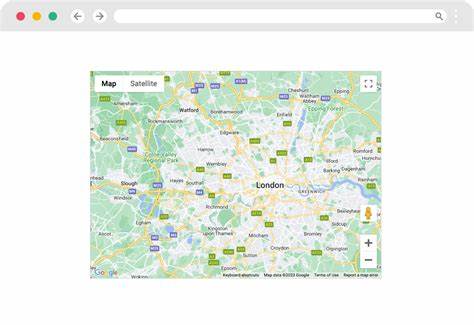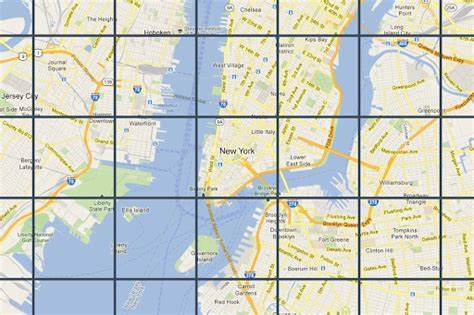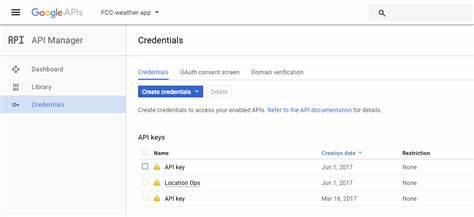Google Maps давно стал одним из самых востребованных инструментов для отображения геолокационной информации в веб-приложениях и мобильных проектах. Маркеры на карте – ключевой элемент, который помогает пользователям ориентироваться, выделять важные точки и делать интерфейс интуитивно понятным. Часто возникает задача изменить цвет стандартного маркера, чтобы выделить определённое место или визуально разделить категории точек. Но как это сделать корректно и удобно на практике? Ранее задача казалась непростой и требовала создания новых образов или иконок, однако современные версии API Google Maps значительно упростили процесс кастомизации маркеров. Разберёмся, какие есть способы изменить цвет маркера и как выбрать оптимальный для вашей задачи.
В первых версиях Google Maps API, особенно в устаревшей версии 2, кастомизация маркеров была ограничена и сложна. Обычно предлагалось создавать собственные изображения маркеров в графических редакторах и загружать их в проект как иконки. Это отнимало много времени и приводило к проблемам с масштабированием и адаптивностью. Начиная с версии 3, разработчики в Google ввели гибкую систему работы с иконками, которая позволила значительно упростить задачу. Стандартный маркер можно заменить или изменить, используя параметр icon в конструкторе google.
maps.Marker. При этом icon может быть как URL на изображение, так и более сложным объектом, например, SVG, который позволяет задавать цвет, размер и многое другое программно. Один из самых простых и популярных методов изменить цвет маркера – использовать уже готовые цветные иконки из набора Google. Например, в интернете доступен адрес https://maps.
google.com/mapfiles/ms/icons/ где можно найти маркеры различных цветов, таких как синий, зелёный, оранжевый, фиолетовый и другие. Использование такой иконки требует указать параметр icon со ссылкой на нужное изображение. Пример кода на JavaScript: var marker = new google.maps.
Marker({ position: {lat: 52.5200, lng: 13.4050}, map: map, icon: 'https://maps.google.com/mapfiles/ms/icons/blue-dot.
png' }); Это простой и быстрый способ изменить цвет маркера без необходимости создавать изображения самостоятельно. Однако если требуется более тонкая кастомизация или динамическое управление цветом, стоит обратить внимание на внедрение SVG-иконок. SVG-формат позволяет описывать маркер векторной графикой, задавать цвет через свойства fill и stroke, адаптировать размер и применять анимации. В Google Maps API можно использовать объект Symbol для задания элемента icon. Такой подход не зависит от загрузки внешних изображений и обеспечивает гибкость.
Например, следующим образом можно создать белый круг с синим контуром: var markerImage = { path: google.maps.SymbolPath.CIRCLE, fillColor: '#FFFFFF', fillOpacity: 1, strokeColor: '#0000FF', strokeWeight: 2, scale: 10 }; var marker = new google.maps.
Marker({ position: {lat: 52.5200, lng: 13.4050}, map: map, icon: markerImage }); Помимо стандартных форм, существует возможность использовать кастомный SVG путь – то есть задавать строго определённую форму и цвет, что особенно удобно для разработки уникального дизайна маркера. Важным трендом последних лет стало появление Advanced Markers (Расширенных Маркеров) в Google Maps API. Эта современная технология позволяет ещё проще и гибче управлять визуализацией маркеров, включая кастомизацию цвета, формы, текста и масштабирования без необходимости вручную создавать сложные SVG или изображения.
С помощью Advanced Markers можно передавать конфигурации через объект и менять цветом оригинальные маркеры в стиле Material Design. Для использования данной функции требуется подключить соответствующую часть API и инициализировать маркер с нужными параметрами. Это позволяет разработчикам быстро создавать визуально привлекательные и легко масштабируемые маркеры с возможностью динамических изменений. Кроме того, существуют сторонние библиотеки и утилиты, которые упрощают создание цветных маркеров. Например, ранее популярна была библиотека MapIconMaker, предоставляющая интерфейс для выбора цветовой гаммы маркера и генерации изображения «на лету».
Однако многие из подобных проектов устарели вместе с развитием Google Maps API. Важно отметить, что некоторые решения, основанные на Google Charts API, уже устарели и не рекомендуются к использованию. При выборе способа изменения цвета маркера рекомендуется ориентироваться на актуальную документацию Google и современные методы, чтобы избежать проблем с совместимостью и производительностью. Практический совет: если необходимо просто выделить несколько точек на карте в ограниченном проекте, имеет смысл воспользоваться готовыми цветными иконками из официальных ресурсов или задать color через icon Symbol для векторного маркера. Если же проект требует комплексной кастомизации и интеграции с динамическими данными, лучше рассмотреть Advanced Markers.
Помимо изменения цвета и формы, в Google Maps API существует возможность добавлять текстовые метки, наложения и анимации для маркеров. Это делает визуальное отображение объектов на карте более информативным и удобным для пользователя. Чтобы не перегружать интерфейс и обеспечить понятную навигацию, важно грамотно подбирать цвета маркеров, учитывая цветовую гамму карты и цель отображения. В некоторых проектах полезно использовать цветовые схемы, чтобы обозначать, например, категории объектов, уровень активности, состояние и другие параметры. Правильное использование цвета способствует улучшению пользовательского опыта и повышению визуальной привлекательности приложения.
В заключение стоит отметить, что Google Maps постоянно развивается, добавляя новые инструменты для персонализации. Изменение цвета маркера — одна из базовых, но важнейших возможностей, позволяющих создавать удобные и красочные карты. Использование современных API и подходов гарантирует, что ваши маркеры будут выглядеть стильно, работать стабильно и соответствовать требованиям любой задачи. Следите за обновлениями документации, экспериментируйте с SVG и Advanced Markers, и ваши карты будут всегда на высоте в плане визуала и функционала.